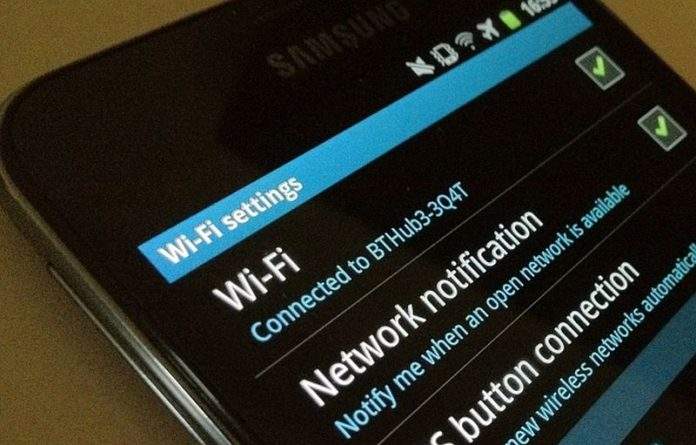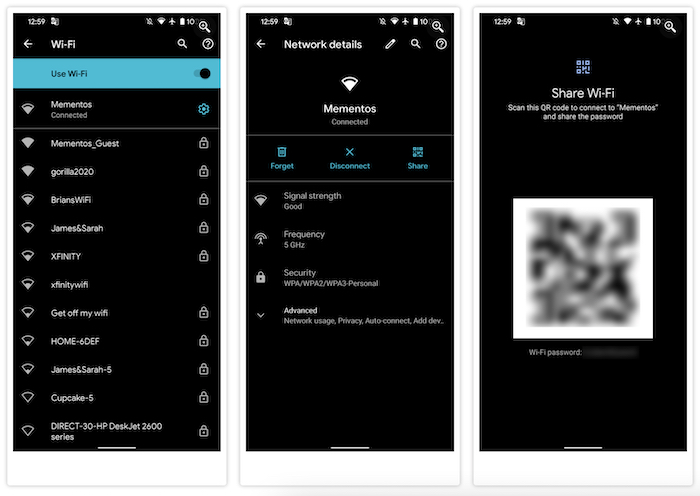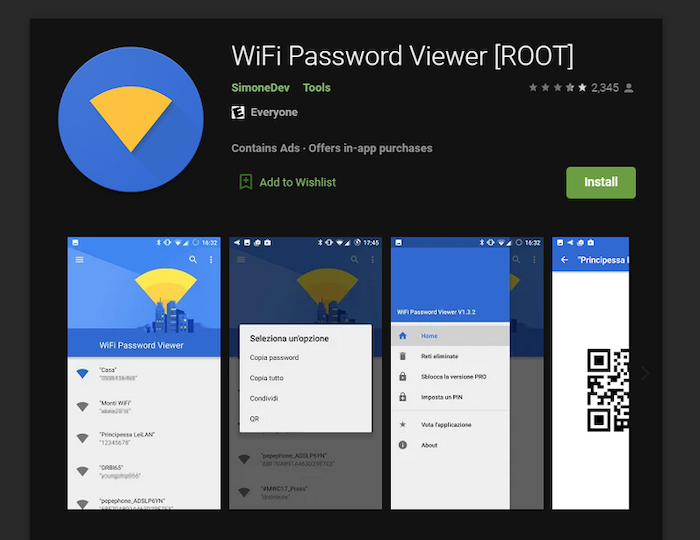Jeste li se ikada zapisali kako vidjeti spremljene Wi-Fi lozinke na Androidu? Možda ste se jednom spojili na specifičnu Wi-Fi mrežu mobitelom, a sada biste to htjeli i s laptopom ili s drugim mobitelom. Najlakše je pogledati lozinku u mobitelu, te zatim istu upisati na laptopu ili drugom mobitelu.
No, bez obzira na razlog, mi ćemo vam u ovom tekstu pokazati kako da nađete spremljene lozinke i to koristeći nekoliko metoda. Imajte samo na umu da možete vidjeti lozinke za Wi-Fi mreže samo onih mreža na koje ste se u prošlosti spojili.
Kako vidjeti Wi-Fi lozinku bez “rootanja” mobitela?
Počevši s Androidom 10, u mogućnosti ste vidjeti Wi-Fi lozinke bez da morate “rootati” uređaj. “Rootanje” uređaja je nešto što je radio manji broj (naprednijih) korisnika, ali o tome nekom drugom prilikom. Mi ćemo vam sada pokazati kako doći do lozinke na stock Android 11 uređaju. Moguće da se kod vas ovaj proces malo razlikuje. Ovisi koji uređaj imate i koliko je modificiran od strane proizvođača.
Da biste vidjeli Wi-Fi lozinke na Androidima 10 i novijima, otvorite Settings aplikaciju i odite u Network & Internet. Tapnite na Wi-Fi i vidjet ćete trenutačnu Wi-Fi mrežu na vrhu liste. Selektirajte ju (ili neku od starijih mreža na koje ste se prije spajali, a nalaze se ispod na listi) da biste vidjeli potencijalne opcije.
Na toj stranici, stisnite Share gumb. Morati ćete potvrditi biometrijski ili PIN-om, da biste nastavili dalje. Nakon toga će vam se otvoriti ekran s lozinkom Wi-Fi mreže, te je ispod QR kod.
Ako vam iz nekog razloga ne bude ispisana lozinka, možete skenirati QR kod na drugom uređaju kako bi on kod sebe dodao tu Wi-Fi mrežu. Recimo, s drugim mobitelom, ako se s njim želite spojiti na mrežu.
Kako vidjeti Wi-Fi lozinku na Androidu 9 i starijima?
Ako imate telefon na kojem je operativni sustav Android 9 ili stariji, i vaš uređaj nema gore navedenu mogućnosti, trebat ćete se okrenuti drugim metodama za otkrivanje Wi-Fi lozinke. Nažalost, te metode će zahtijevati rootani Android uređaj.
To je zato što se datoteka koja sadrži Wi-Fi lozinku i ostale povjerljive podatke, nalazi unutar zaštićenog direktorija kojem ne možete pristupiti. Nažalost, nemate pravo pristupiti toj datoteci i otvoriti ju. Ako je telefon “rootan”, onda možete.
Ako imate “rootan” Android, odite na lokaciju /data/misc/wifi koristeći “file explorer” aplikaciju. Otvorite datoteku wpa_supplicant.conf i trebali biste vidjeti ime Wi-Fi mreže (SSID) i lozinku (psk).
Ako to ne pomaže, možete probati drugu metodu. A to je da skinete aplikaciju kao što je “WiFi Password Viewer”. Unutar iste možete vidjeti listu spremljenih Wi-Fi lozinki. Dovoljno je da odaberete željenu mrežu i pogledate detalje. Tamo ćete vidjeti lozinku.
Nažalost, ovo nije idealno, ali Google nije dao pristup Wi-Fi lozinkama, kao što smo rekli, prije Androida 10.
Piše: B.P.